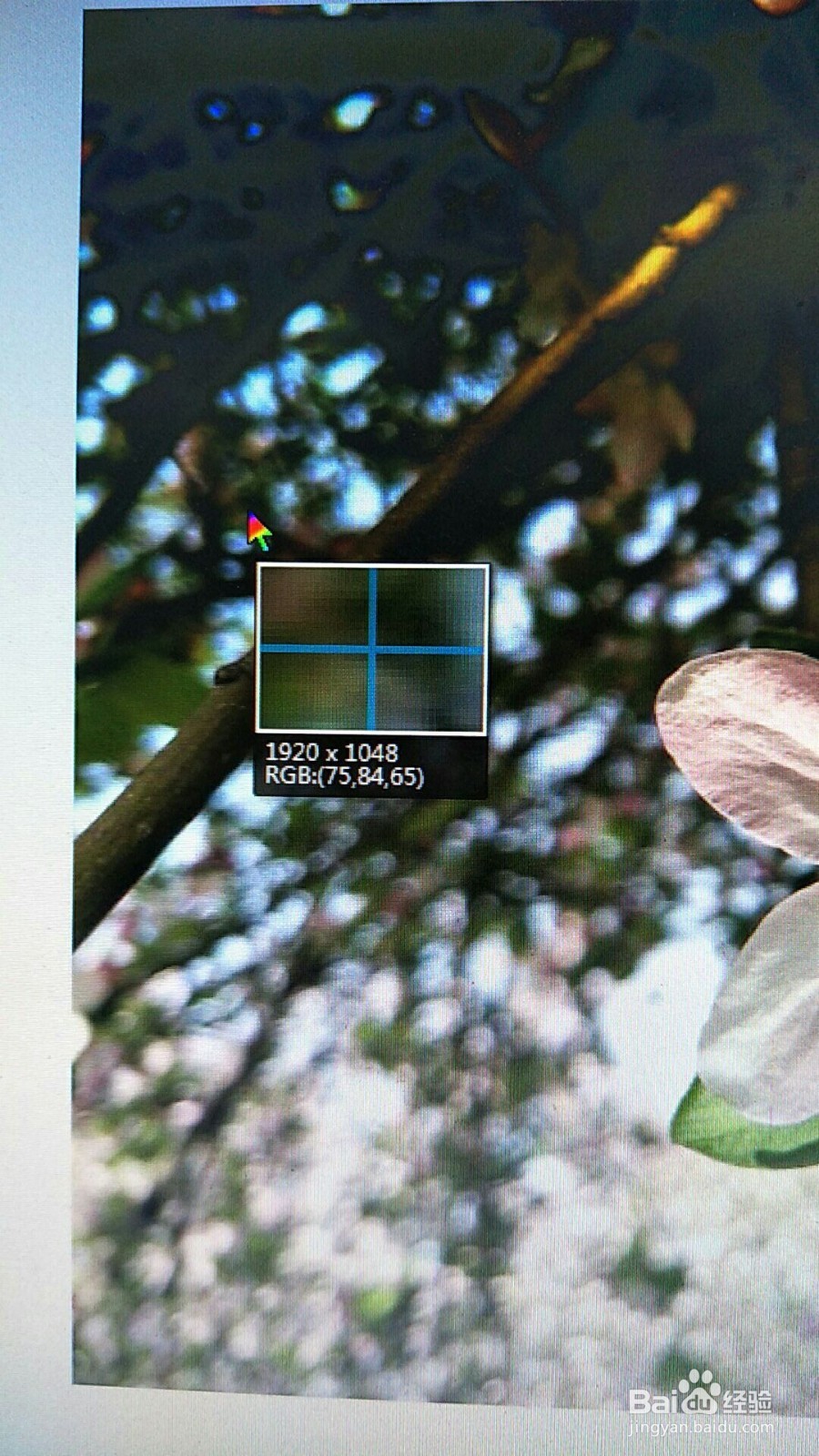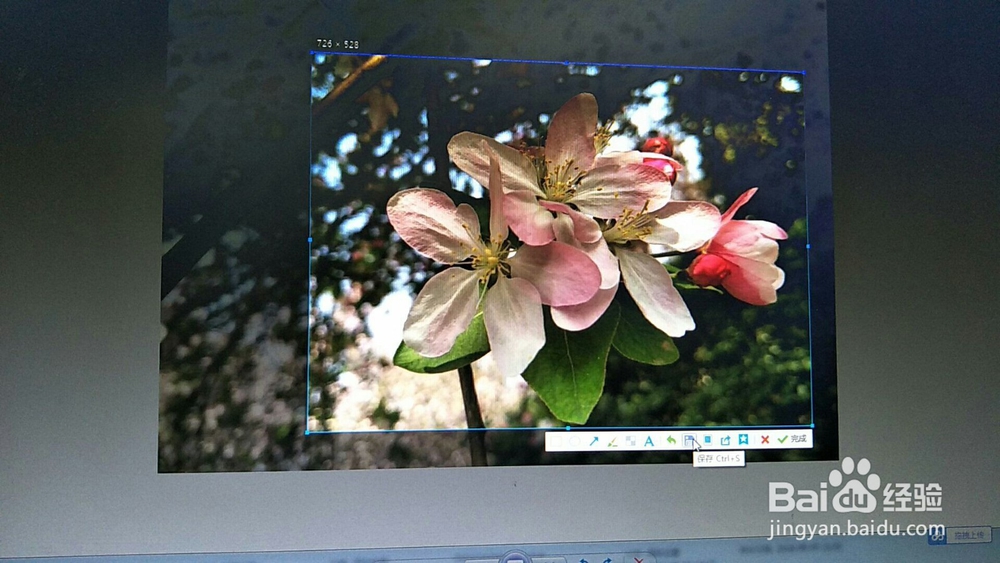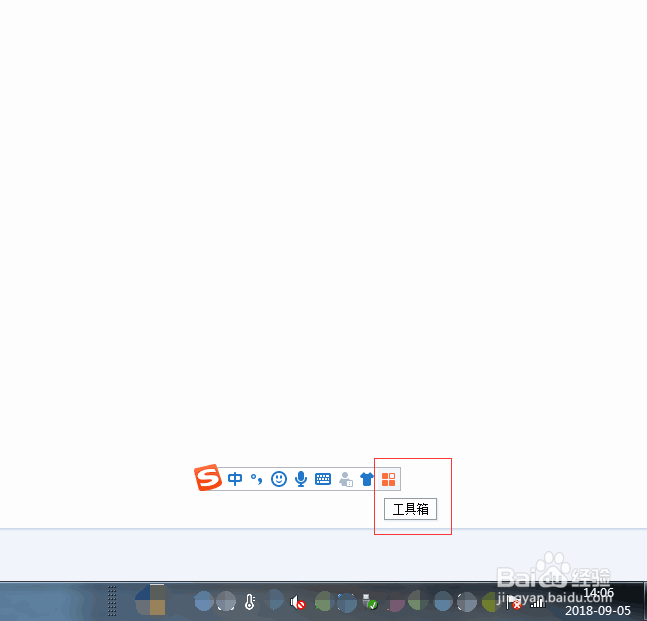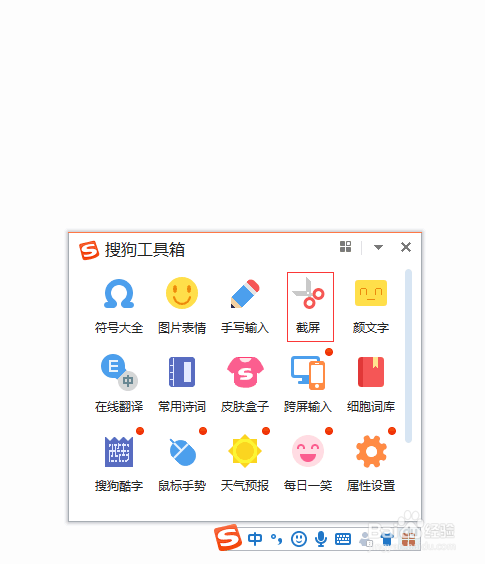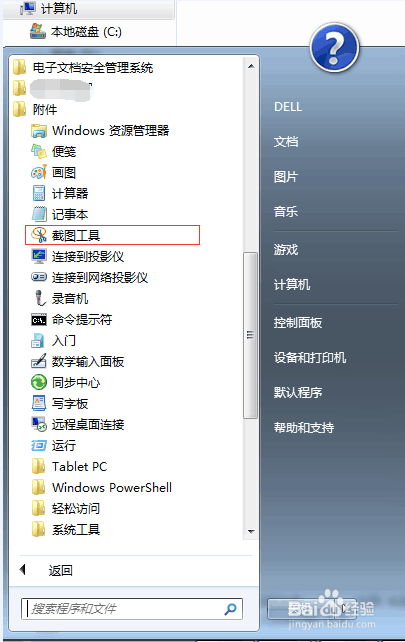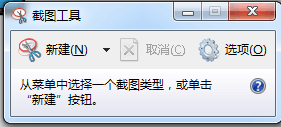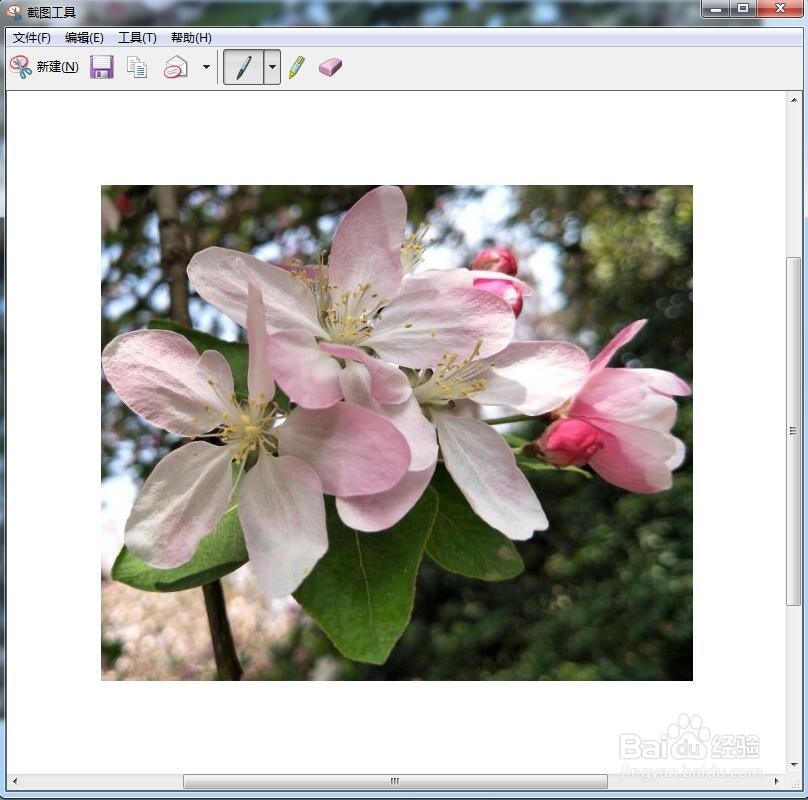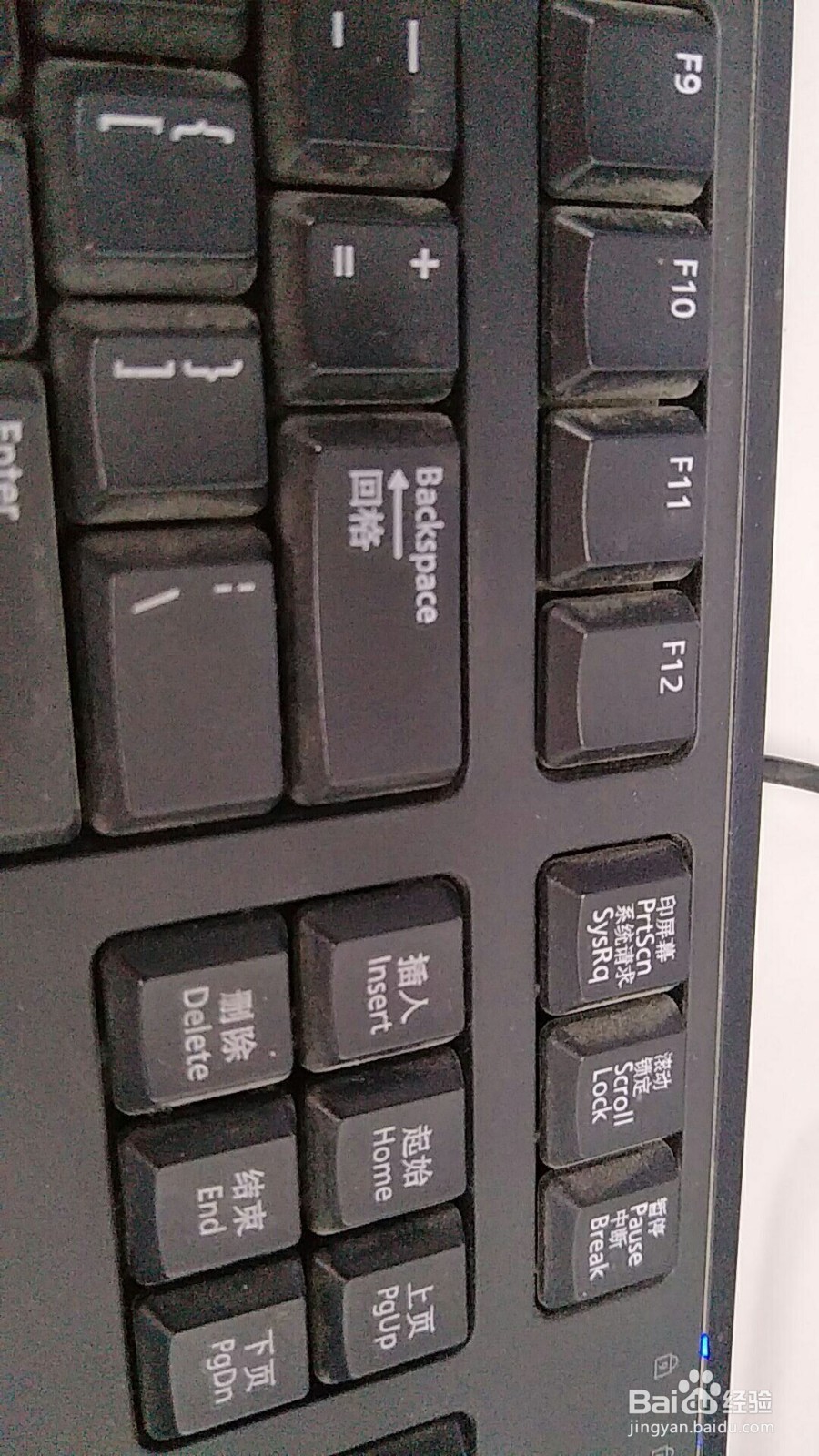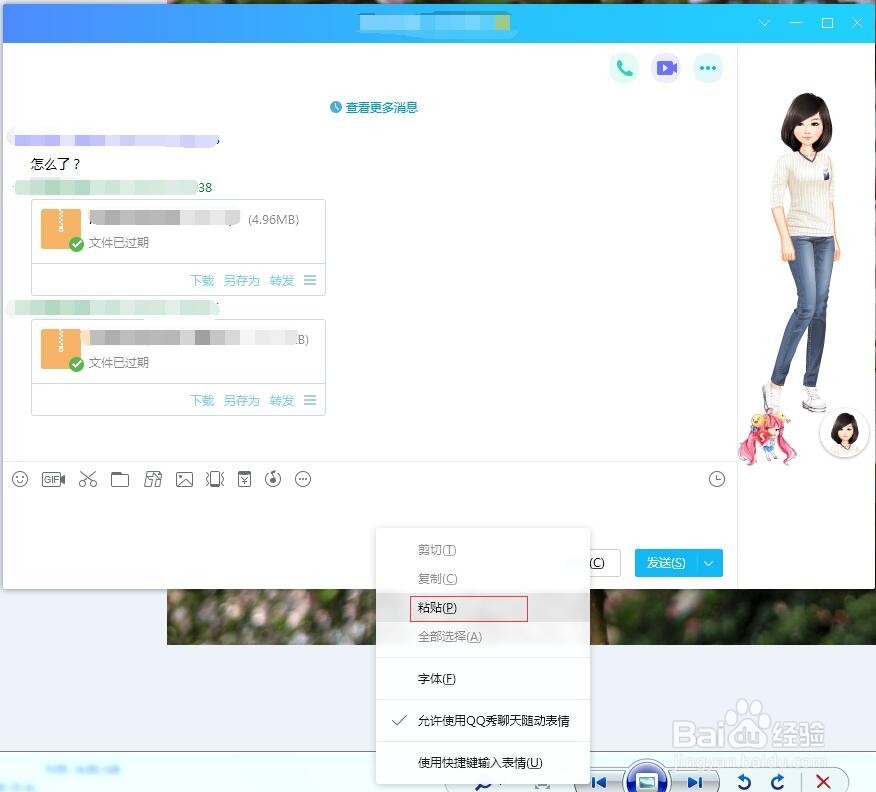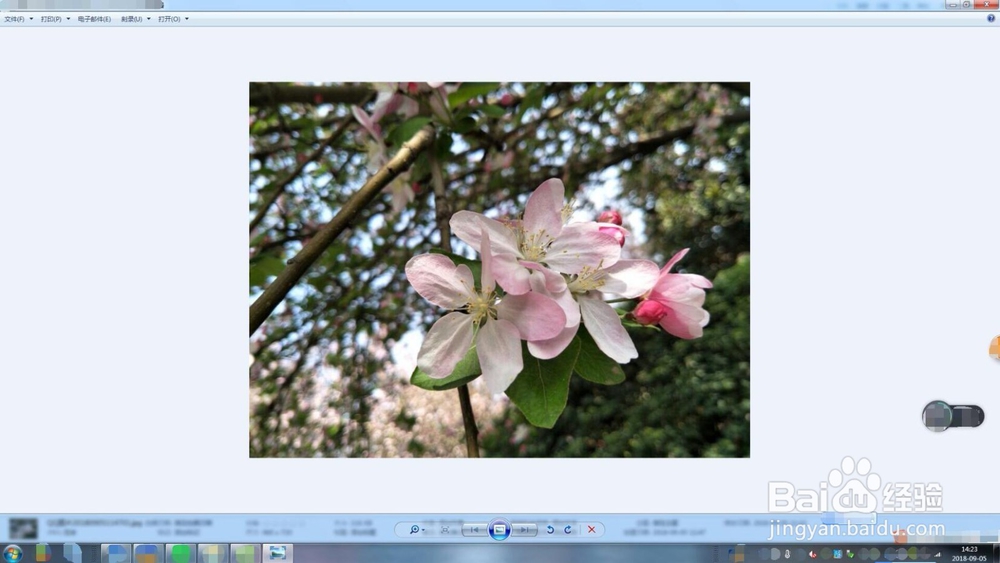怎么使用电脑截图片
1、第一个方法也是最常用的截图方法,使用QQ中的截图工具。登录你的QQ账号,然后打开一个聊天界面,在聊天界面点击截图工具或者直接按快捷键Ctrl+Alt+A,会出现一个矩形的框选工具,接着拖动鼠标框选你想要的图片大小并点击保存,图片就截取和保存好了。
2、第二种方法,使用搜狗截图工具。找到并点击电脑桌面上搜狗输入法工具栏中的工具箱,会弹出搜狗工具箱的界面,然后点击工具箱中的"截屏”,并运用弹出的矩形选框框选适合的图片尺寸,接着点击保存,截取的图片就保存好了。
3、第三种方法,使用电脑自带的截图工具。点击电脑左下角的”开始”,在弹出的界面中敲击“所有程序”,会出现电脑自带的所有程序,接着盼内溲铫点击“附件”,在附件中你可以看到“截图工具”;然后,点击截图工具,会弹出截图工具的界面,选择并敲击”新建”,接着拖动鼠标框选出想要的图片区域并点击一下,截好的图片区域就被加载在截图工具界面中,然后点击文件中的另存为,图片就截选和保存好了。
4、第四种方法:使用键盘上的"PrtScn SysRq"键。选中需要截图的兔脒巛钒图片,点击"PrtScn SysRq"键,接着在QQ任意一个聊天界面选择”粘贴”,图片就粘贴在QQ中了,然后点击图片选择另存为,你想要的图片就保存好了。
5、第五种方法,使用浏览器的截图工具。打开一个浏览器,点击浏览器界面右上角的截图,会出现一个矩形选框,框选需要截图的区域,然后点击“保存选中区域”,需要的截图就保存好了。
声明:本网站引用、摘录或转载内容仅供网站访问者交流或参考,不代表本站立场,如存在版权或非法内容,请联系站长删除,联系邮箱:site.kefu@qq.com。
阅读量:34
阅读量:93
阅读量:48
阅读量:47
阅读量:77